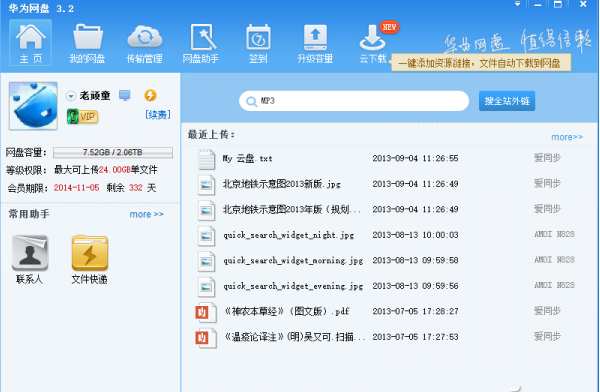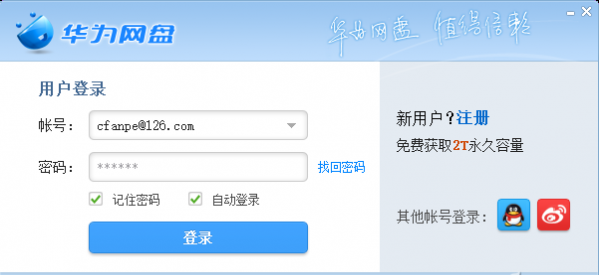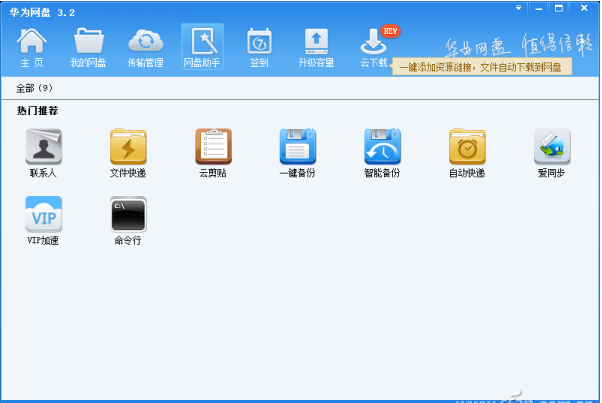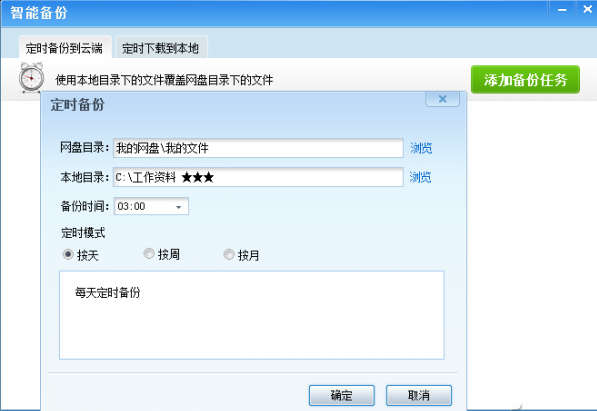自從網盤出現後,給我們的工作生活帶來了巨大的便利,特別是現在網盤都是免費申請的,有些網盤更是容量驚人,下面系統之家教教大家如何利用網盤提高工作效率,網盤在手,傳資料如有神助。
由於工作需要,以前總是加班到後半夜離線上傳大量數據包給遠方的伙伴,第二天一大早對方提前到公司接收數據。最近,我發現巧用華為網盤能讓我免去等待,朋友也不用提前上班接收了。
相同任務 共享一個網盤
首先需要申請一個華為網盤賬號(華為網盤客戶端:http://www.xp85.com/html/DBankkhd.html),同時,工作雙方都要在自己的PC上下載和安裝華為網盤PC客戶端軟件(如圖1)。與此同時,雙方電腦上的華為網盤PC客戶端軟件都用同一個賬號登錄(注意,相同的賬號登錄十分關鍵),建議最好將登錄設為“記住密碼”和“自動登錄”,這樣免得忘了登錄而下班回家後才發現無法實現數據自動傳送(如圖2)。
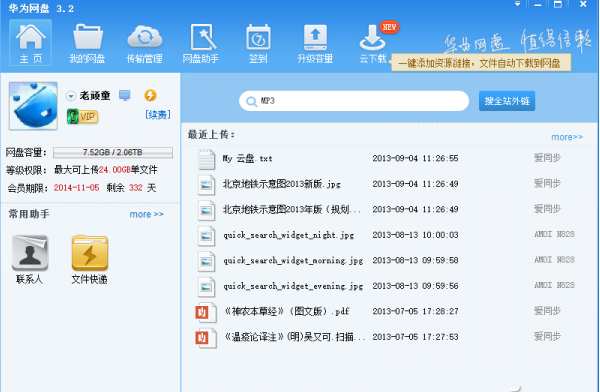
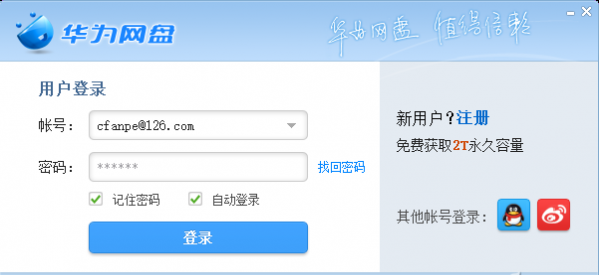
協同工作 全仗智能備份
工作雙方均通過華為網盤客戶端,點擊主頁左側的“常用助手→more”,切換到助手選擇頁面,然後選擇“智能備份”(如圖3)。
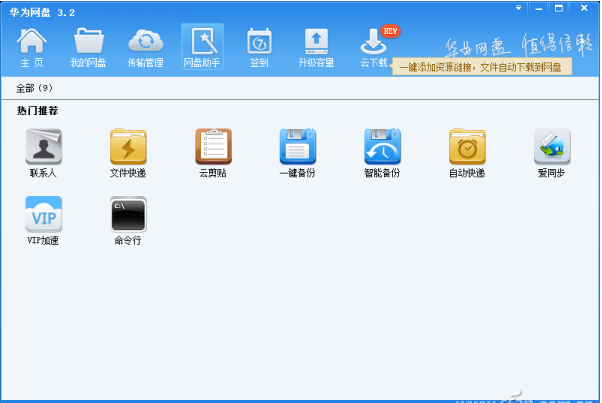
在智能備份窗口中,點擊“添加備份任務”。我方使用“定時備份到雲端”功能,設定自己的工作資料在本地的文件夾,設定網盤資料為雙方共同約定的一個文件夾(如“我的網盤\我的文件”),設置定資料自動上傳的時間(如凌晨3點)。這樣時間一到,電腦會自動將本地電腦同步文件夾中的資料上傳到服務器的相應文件夾中(如圖4)。
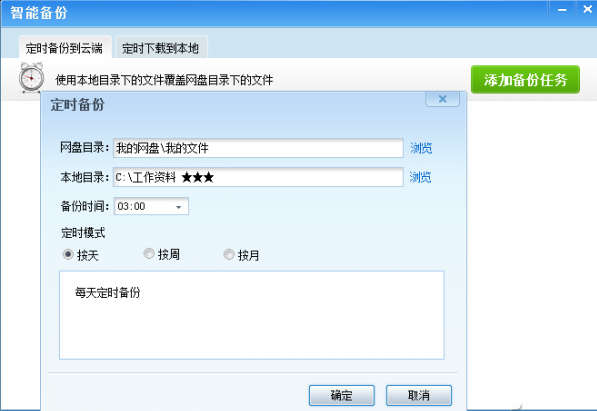
對方使用“定時下載到本地”功能,設定好相同的網盤目錄,設定本地接納文件夾,電腦自動下載資料的時間可設得靠後一些(按網速預測或實驗得出,要保證在我方資料自動上傳完成後,比如凌晨5點)。這樣時間一到,電腦會自動從服務器中下載資料到本地電腦中。
經過如上設置後,我放完成工作即可倒頭就睡,對方也不用起早去公司接收數據了。
小提示:
不管是功能多麼強大的網盤,它所提供的基本功能屈指一數也沒有幾個。但是,如果能將這些基本功能靈活應用到實際生活當中,網盤的威力就會無窮無盡。本文中巧妙地同時應用華為網盤的定時備份和定時下載功能,再結合網盤賬號雙人共享的技巧,就實現了一個以往難以實現的任務。讀者朋友可按此思路擴寬網盤的應用,也網盤來解決更多的生活實際問題。
本文來自於【系統之家】 www.xp85.com